第四章 测制地籍图
南方CASS9.0教程(手册)18页
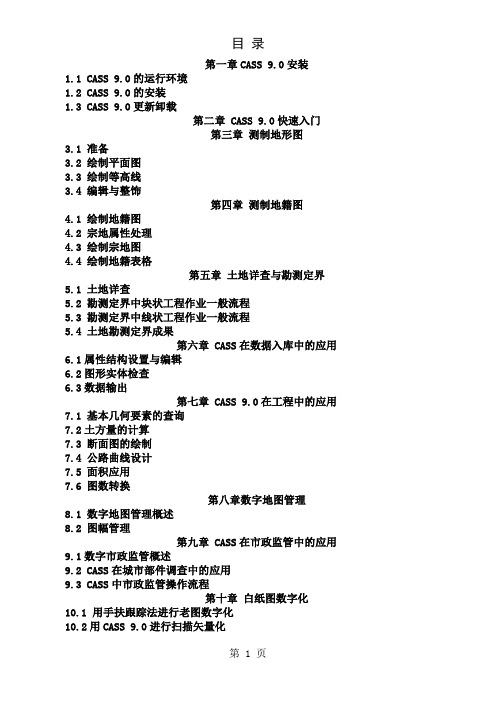
目录第一章CASS 9.0安装1.1 CASS 9.0的运行环境1.2 CASS 9.0的安装1.3 CASS 9.0更新卸载第二章 CASS 9.0快速入门第三章测制地形图3.1 准备3.2 绘制平面图3.3 绘制等高线3.4 编辑与整饰第四章测制地籍图4.1 绘制地籍图4.2 宗地属性处理4.3 绘制宗地图4.4 绘制地籍表格第五章土地详查与勘测定界5.1 土地详查5.2 勘测定界中块状工程作业一般流程5.3 勘测定界中线状工程作业一般流程5.4 土地勘测定界成果第六章 CASS在数据入库中的应用6.1属性结构设置与编辑6.2图形实体检查6.3数据输出第七章 CASS 9.0在工程中的应用7.1 基本几何要素的查询7.2土方量的计算7.3 断面图的绘制7.4 公路曲线设计7.5 面积应用7.6 图数转换第八章数字地图管理8.1 数字地图管理概述8.2 图幅管理第九章 CASS在市政监管中的应用9.1数字市政监管概述9.2 CASS在城市部件调查中的应用9.3 CASS中市政监管操作流程第十章白纸图数字化10.1 用手扶跟踪法进行老图数字化10.2用CASS 9.0进行扫描矢量化10.3用CASSCAN进行扫描矢量化第十一章电子平板成图11.1 准备工作11.2 电子平板测图11.3 总结第二章 CASS 9.0快速入门本章将介绍一个简单完整的实例,通过学习这个例子,初级用户就可以轻轻松松的进入CASS 9.0的大门。
高级用户可以跳过本章。
1. 定显示区定显示区就是通过坐标数据文件中的最大、最小坐标定出屏幕窗口的显示范围。
进入CASS 9.0主界面,鼠标单击“绘图处理”项,即出现如图2-2下拉菜单。
然后移至“定显示区”项,使之以高亮显示,按左键,即出现一个对话窗如图2-3所示。
这时,需要输入坐标数据文件名。
2. 选择测点点号定位成图法移动鼠标至屏幕右侧菜单区之“测点点号”项,按左键,即出现图2-4所示的对话框。
《地籍图的测绘》课件

激光扫描技术:快速获取高精度三维数 据
无人机航测:利用无人机进行大范围、 高精度的测绘
虚拟现实技术:模拟真实环境,提高测 绘效率和准确性
智能化:利用人工智能、大数据等技术,提高测绘效率和精度 自动化:实现无人化、自动化的测绘作业,降低人工成本 集成化:将多种测绘技术集成,提高测绘数据的准确性和完整性 实时化:实现实时、动态的测绘,提高测绘数据的时效性 网络化:利用互联网、物联网等技术,实现测绘数据的共享和协同 标准化:建立统一的测绘标准和规范,提高测绘数据的可比性和通用性
地籍图测绘的法规 与标准
法规依据:《中华人民共和国土地管理法》、《中华人民共和国测绘 法》等
标准依据:《地籍测量规范》、《土地利用现状调查技术规程》等
测绘内容:土地权属、土地利用现状、土地利用规划等
测绘程序:申请、审批、实施、验收等
法律责任:违反测绘法规和标准的处罚措施等
地籍图测绘的法 规依据:《中华 人民共和国土地 管理法》、《中 华人民共和国测 绘法》等
地籍图测绘的标 准:《地籍图测 绘技术规范》、 《地籍图测绘质 量控制规范》等
地籍图测绘的精 度要求:根据不 同用途和精度要 求,分为不同等 级
地籍图测绘的成 果提交:包括地 籍图、地籍数据、 地籍报告等
质量控制:确保地籍图测绘的准确性和可靠性
验收标准:符合国家或行业标准,如GB/T 17986-2000《国家基本比例尺地形图质量评 定》
作用:地籍图是土地权属管理的基础,是土地登记、土地利用规划、土地资源调查、土地权属 纠纷处理等土地管理工作的重要依据
特点:地籍图具有准确性、完整性、现势性和法律性等特点,是土地权属管理的重要依据和工 具。
4第四章地籍调查

宗地草图 地籍测量 成果应用
测绘与 土地管 理部门
权属调查流程图(以初始登记为例)
1、权属调查的准备
权属 调 查 准 备
调查申请 组织准备 资料准备 仪器设备准备
注意问题:
各种资料尤其是权属资料的完整、多样; 工作任务明确、合理、协调统一; 考虑调查中各种可能的纠纷; 合理的划分街坊、宗地,为地籍测量作准备。
绘制宗地草图 绘制宗地草图,实地丈量界址线。
界 标 类 型
地 籍 调 查 表 样 表
地籍调查表样表(续1)
地籍调查表样表(续2)
宗地草图的内容
本宗地号和门牌号、相邻宗地的宗地号和门牌号; 本宗地使用者名称、相邻宗地使用者名称; 本宗地界址点、界址点编号及界址线; 宗地内及宗地外紧靠界址点(线)的主要建筑物
和构筑物; 界址边边长、界址点与相邻地物的关系距离及建
筑物边长; 界址点的几何条件;指北线、丈量者、丈量日期
等。
地上建筑物的调查
在进行地上建筑物调查时,主要调查地上 建筑物的权属、结构、类型、层数、建筑 面积、占地面积等内容并计算书建筑容积 率、建筑密度,以反映土地利用水平:
建筑容积率=宗地上建筑总面积÷宗地面积 建筑密度=宗地上建筑物占地面积÷宗地面
街坊图
2、实地调查
资料准备 熟悉地籍权属的有关档案,做到心中有底,知源知界;
指界通知 发放指界通知书,土地使用者资格材料审核;
资格确认 指界
现场对土地使用者、相关使用者法人代表或委托代理 人的资格认证;
对土地用途,坐落,地号的调查,现场核实土地 使用者权源材料、申请材料档案的一致性;
定界
经三方确认界址点(线)无争议后,填写《地籍调查 表》,签章,并现场为界址点做标记,或埋设标志;
测制地籍图

一、地籍调查测量概述
• 定义:地籍调查测量是获取和表达宗地的权属、 位置、形状、数量、用途等基本情况,提供满 足土地登记需要的基础资料的一系列工作总称。
• 相关名词 • 街道、街坊 • 宗地:地籍调查的基本单元。凡是被权属界线
封闭的、有明确权属主和利用类别的地块称为 一宗地。宗地编号必须在行政区划管辖范围内 进行统一编号。
五、绘制宗地图
(2)批量处理 • 打开图形文件southdj.dwg • “地籍”“绘制宗地图框”“A4竖”“批
量处理” • 根据需要选择宗地图的各种参数 • 选择宗地,可框选
六、绘制地籍表格
1、界址点成果表 2、界址点坐标表 3、以街坊为单位界址点坐标表 4、以街道为单位宗地面积汇总表 5、城镇土地分类面积统计表 6、街道面积统计表 7、街坊面积统计表 8、面积分类统计表 9、街道面积分类统计表 10、街坊面积分类统计表
四、绘制地籍图
➢权属信息文件合并 • “地籍”“权属文件生成”“权属信息文
件合并”。 • 权属信息文件合并的作用只是将多个权属
信息文件合并成一个文件。 • 该功能常在需要将多宗地信息汇总时使用。
四、绘制地籍图
3、绘权属地籍图 • 生成平面图之后,即可绘制权属地籍图。 • 方法: (1)手工绘制 • “地籍”“绘制权属线”鼠标直接定位绘出权属线。 • 这种方法最直观,权属线绘完后系统即弹出对话框,要求输入
三、参数设置与文件格式
• 坐标数据文件(*.dat) • 点号,编码,Y(东)坐标,X(北)坐标,
高程; • 文件内每一行代表一个点; • Y,X,高程的单位均为“m”; • 编码内不能含有逗号,即使编码为空,其
后的逗号也不能省略; • 所有的逗号不能在全角方式下输入。
CASS7.0用户手册目录及附录ACASS7.0的野外操作码(可编辑修改word版)
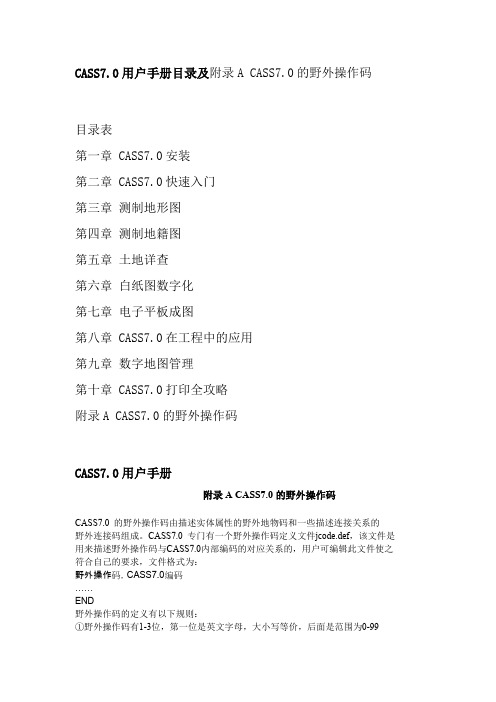
坎类(曲): K(U) + 数(0-陡坎,1-加固陡坎,2-斜坡,3-加固斜坡,4-垄, 5-陡崖,6-干沟)
线类(曲): X(Q) + 数(0-实线,1-内部道路,2-小路,3-大车路,4-建筑公 路,5-地类界,6-乡.镇界,7-县.县级市界,8-地区.地级市界,9-省界线)
不拟合边界:H - 数(0-旱地,1-水稻,2-菜地,3-天然草地,4-有林地,5行树,6-狭长灌木林,7-盐碱地,8-沙地,9-花圃)
圆形物: Y + 数(0 半径,1-直径两端点,2-圆周三点)
平行体: P + (X(0-9),Q(0-9),K(0-6),U(0-6)…) 控制点: C + 数(0-图根点,1-埋石图根点,2-导线点,3-小三角点,4三角点,5-土堆上的三角点,6-土堆上的小三角点,7-天文点,8-水准点,9-界
A56 地磅
A61 盐井
A57 起重机
A62 废弃的小矿 井
A58 探井
A63 废弃的平 峒洞口
A64 废弃的竖井 井口
A65 开采的小矿 井
A66 开采的平峒 洞口
A67 开采的竖井 井口
A68 加油站
A69 气象站
A70 路灯
A71 照射灯
A72 喷水池
A73 公共设施 垃圾台
A74
A75
旗杆
亭
A41 无线电杆. 塔
A42 电杆
军事设施 A43 旧碉堡
A44 雷达站
道路设施 A45 里程碑
独立树 A50 阔叶独立树
A46 坡度表
A47 路标
A48 汽车站
第四章-地籍勘丈2
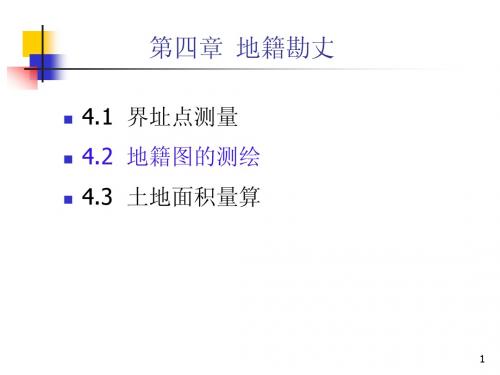
50
2、当宗地图是作为确权的依据时 可先按前述方法获得宗地图的底图, 然后,到实地堪丈相关界址点间的距离, 并注记在宗地图上,成为注有勘丈值的 宗地图。
51
3、当宗地图是用在拼装法成图时 需要用仪器在实地直接测绘。测绘 时通常用大平板仪或小平板仪配合皮尺 或钢尺。为了保证精度,除距离要用皮 尺或钢尺丈量外,其它与平板仪测绘地 籍图的方法相同。 采用这种方法测绘宗地图也可不在 控制点上设站,而是采用自由设站的方 法来测制宗地图。
33
此工艺过程的关键是程序设计和数据采 程序设计和数据采 集。程序设计是一项繁杂的工作,一般 是从科研单位引进现成的软件直接使用。 因此,使用单位的主要任务是数据的采 集。 目前数据采集普遍使用的是下述两 种方法:
A、用数字化仪采集数据 、 B、用全站型电子速测仪采集数据 、
34
4、拼装地籍图 、 拼装地籍图主要用于城镇地籍图的 测绘。 这种方法的要点是:
36
二、编绘成图
1、编绘法成图 、 这种成图方法是利用测区已有的、 且符合地籍测量精度要求的地形图、影 像平面图作为编绘底图来编绘地籍图, 并应尽可能使底图的比例尺与地籍图的 比例尺相同。
37
编绘法成图的外业补测工作应在原 应在原 底图上进行。但原底图一般不可能直接 底图上 使用,必须利用原底图复制二底图,对 复制的二底图,还要检查其幅度是否符 合规定的要求。补测工作在二底图上进 行。
30
2、航测法成图 、 航测法成图一般采用精密立体测图 仪测图,或解析测图仪测图;也可以采 用纠正仪或正射投影仪编制影像地籍图。 测图时,像片控制点可采用全野外 全野外 布点法施测,也可通过解析法空中三角 布点法施测 解析法空中三角 测量进行加密(电算加密 电算加密)。 测量进行加密 电算加密
CASS7用户手册
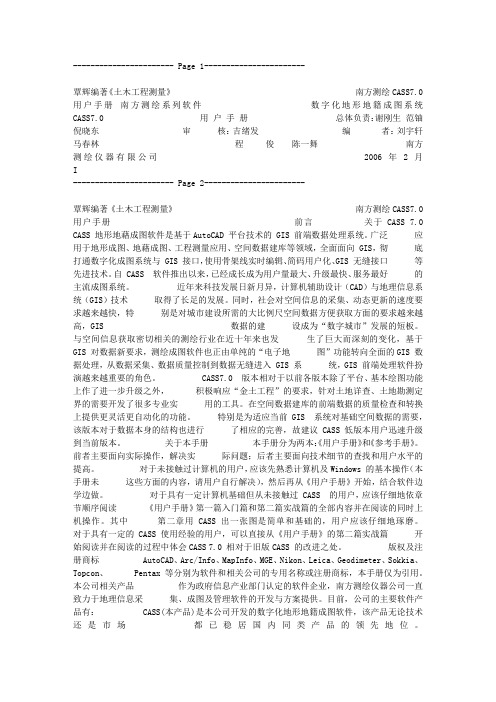
----------------------- Page 1-----------------------覃辉编著《土木工程测量》南方测绘CASS7.0用户手册南方测绘系列软件数字化地形地籍成图系统CASS7.0 用户手册总体负责:谢刚生范铀倪晓东审核:吉绪发编者:刘宇轩马春林程俊陈一舞南方测绘仪器有限公司2006 年 2 月I----------------------- Page 2-----------------------覃辉编著《土木工程测量》南方测绘CASS7.0用户手册前言关于CASS 7.0 CASS 地形地藉成图软件是基于AutoCAD 平台技术的 GIS 前端数据处理系统。
广泛应用于地形成图、地藉成图、工程测量应用、空间数据建库等领域,全面面向 GIS,彻底打通数字化成图系统与 GIS 接口,使用骨架线实时编辑、简码用户化、GIS 无缝接口等先进技术。
自 CASS 软件推出以来,已经成长成为用户量最大、升级最快、服务最好的主流成图系统。
近年来科技发展日新月异,计算机辅助设计(CAD)与地理信息系统(GIS)技术取得了长足的发展。
同时,社会对空间信息的采集、动态更新的速度要求越来越快,特别是对城市建设所需的大比例尺空间数据方便获取方面的要求越来越高,GIS 数据的建设成为“数字城市”发展的短板。
与空间信息获取密切相关的测绘行业在近十年来也发生了巨大而深刻的变化,基于GIS 对数据新要求,测绘成图软件也正由单纯的“电子地图”功能转向全面的GIS 数据处理,从数据采集、数据质量控制到数据无缝进入 GIS 系统,GIS 前端处理软件扮演越来越重要的角色。
CASS7.0 版本相对于以前各版本除了平台、基本绘图功能上作了进一步升级之外,积极响应“金土工程”的要求,针对土地详查、土地勘测定界的需要开发了很多专业实用的工具。
在空间数据建库的前端数据的质量检查和转换上提供更灵活更自动化的功能。
南方CASS9.0教程(手册)
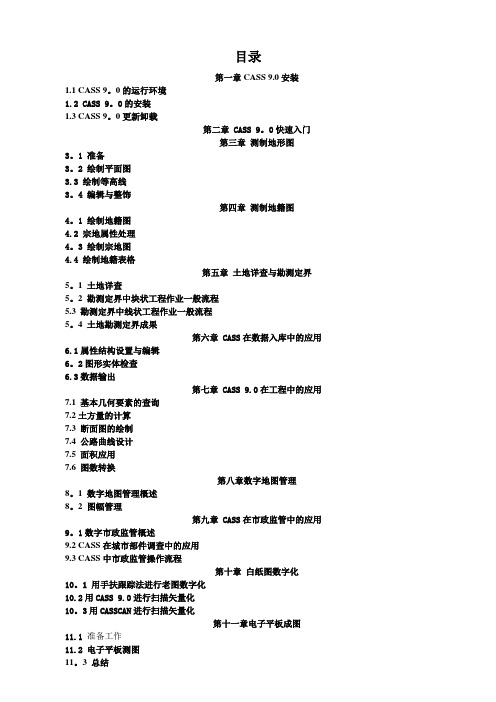
目录第一章CASS 9.0安装1.1 CASS 9。
0的运行环境1.2 CASS 9。
0的安装1.3 CASS 9。
0更新卸载第二章 CASS 9。
0快速入门第三章测制地形图3。
1 准备3。
2 绘制平面图3.3 绘制等高线3。
4 编辑与整饰第四章测制地籍图4。
1 绘制地籍图4.2 宗地属性处理4。
3 绘制宗地图4.4 绘制地籍表格第五章土地详查与勘测定界5。
1 土地详查5。
2 勘测定界中块状工程作业一般流程5.3 勘测定界中线状工程作业一般流程5。
4 土地勘测定界成果第六章 CASS在数据入库中的应用6.1属性结构设置与编辑6。
2图形实体检查6.3数据输出第七章 CASS 9.0在工程中的应用7.1 基本几何要素的查询7.2土方量的计算7.3 断面图的绘制7.4 公路曲线设计7.5 面积应用7.6 图数转换第八章数字地图管理8。
1 数字地图管理概述8。
2 图幅管理第九章 CASS在市政监管中的应用9。
1数字市政监管概述9.2 CASS在城市部件调查中的应用9.3 CASS中市政监管操作流程第十章白纸图数字化10。
1 用手扶跟踪法进行老图数字化10.2用CASS 9.0进行扫描矢量化10。
3用CASSCAN进行扫描矢量化第十一章电子平板成图11.1 准备工作11.2 电子平板测图11。
3 总结第二章 CASS 9。
0快速入门本章将介绍一个简单完整的实例,通过学习这个例子,初级用户就可以轻轻松松的进入CASS 9。
0的大门。
高级用户可以跳过本章.1。
定显示区定显示区就是通过坐标数据文件中的最大、最小坐标定出屏幕窗口的显示范围。
进入CASS 9.0主界面,鼠标单击“绘图处理"项,即出现如图2—2下拉菜单。
然后移至“定显示区”项,使之以高亮显示,按左键,即出现一个对话窗如图2-3所示.这时,需要输入坐标数据文件名.2。
选择测点点号定位成图法移动鼠标至屏幕右侧菜单区之“测点点号”项,按左键,即出现图2—4所示的对话框。
地籍测量地籍图的测绘

第24页/共30页
二、乡级土地利用现状图的编制
第18页/共30页
第三节 宗地图的测制
一、宗地图的概念: 是描述宗地位置、界址点线和相邻宗地关系的实地记录。 二、宗地图的内容 三、宗地图的特性 四、宗地图的作用 五、宗地图的编绘
第19页/共30页
图的内容
1)所在图幅号、地籍区(街道)号、地籍子区(街坊)号、宗地号、界址点号、利用分类号、土地等级、房屋栋号; 2)本宗地用地面积值和实量界址边长或反算的界址边长; 3)邻宗地的宗地号及相邻宗地间的界址分隔示意线; 4)紧靠宗地的地理名称;5)宗地内的建筑物、构筑物等附着物及宗地外紧靠界址点线的附着物;6)本宗地界址点位置、界址线、地形地物的现状、界址点坐标表、权利人名称、用地性质、用地面积、测图日期、测点(放桩)日期、制图日期。 7)指北方向和比例尺。8)为保证宗地图的正确性,宗地图要有检查审核,宗地图的制图者、审核者均要在图上签名。
第29页/共30页
感谢您的观看。
第30页/共30页
1.地籍要素1)界址线2)地籍要素编号3)宗地坐落4)土地权属主名称其他:土地利用分类代码注记、土地等级等
第9页/共30页
(1)作为界标物的地物如围墙、道路、房屋边线及各类垣栅等应表示。(2)房屋及其附属设施:房屋以外墙勒脚以上外围轮廓为准,正确表示占地状况。并注记房屋层数与建筑结构。装饰性或加固性的柱、垛、墙等不表示;临时性或已破坏的房屋不表示;墙体凸凹小于图上0.2mm不表示;落地阳台、有柱走廊及雨篷、与房屋相连的大面积台阶和室外楼梯等应表示。(3)工矿企业露天构筑物、固定粮仓、公共设施、广场、空地等绘出其用地范围界线,内置相应符号。(4)铁路、公路及其主要附属设施,如站台、桥梁、大的涵洞和隧道的出入口应表示,铁路路轨密集时可适当取舍。(5)建成区内街道两旁以宗地界址线为边线,道牙线可取舍。(6)城镇街巷均应表示。
(完整版)cass测制地籍图
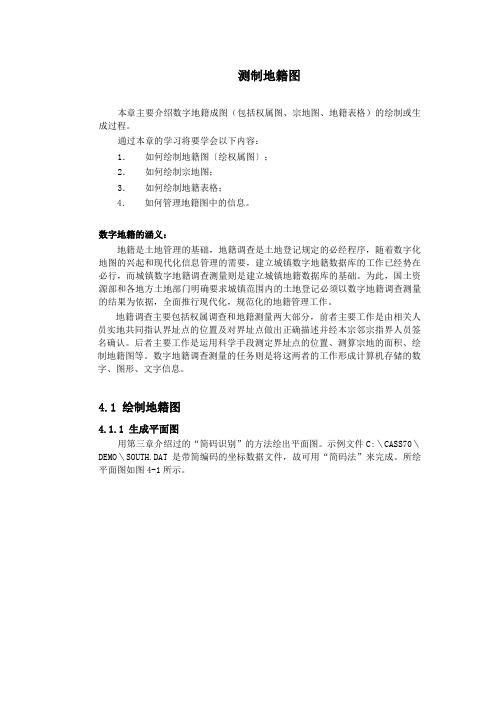
测制地籍图本章主要介绍数字地籍成图(包括权属图、宗地图、地籍表格)的绘制或生成过程。
通过本章的学习将要学会以下内容:1.如何绘制地籍图〔绘权属图〕;2.如何绘制宗地图;3.如何绘制地籍表格;4.如何管理地籍图中的信息。
数字地籍的涵义:地籍是土地管理的基础,地籍调查是土地登记规定的必经程序,随着数字化地图的兴起和现代化信息管理的需要,建立城镇数字地籍数据库的工作已经势在必行,而城镇数字地籍调查测量则是建立城镇地籍数据库的基础。
为此,国土资源部和各地方土地部门明确要求城镇范围内的土地登记必须以数字地籍调查测量的结果为依据,全面推行现代化,规范化的地籍管理工作。
地籍调查主要包括权属调查和地籍测量两大部分,前者主要工作是由相关人员实地共同指认界址点的位置及对界址点做出正确描述并经本宗邻宗指界人员签名确认。
后者主要工作是运用科学手段测定界址点的位置、测算宗地的面积、绘制地籍图等。
数字地籍调查测量的任务则是将这两者的工作形成计算机存储的数字、图形、文字信息。
4.1 绘制地籍图4.1.1 生成平面图用第三章介绍过的“简码识别”的方法绘出平面图。
示例文件C:\CASS70\DEMO\SOUTH.DAT是带简编码的坐标数据文件,故可用“简码法”来完成。
所绘平面图如图4-1所示。
图 4-1 用SOUTH.DAT示例数据绘制的平面图地籍部分的核心是带有宗地属性的权属线,生成权属线有两种方法:①可以直接在屏幕上用坐标定点绘制;②通过事前生成权属信息数据文件的方法来绘制权属线。
下文将介绍权属信息数据文件的生成方法。
4.1.2 生成权属信息数据文件权属信息文件的格式见《参考手册》附录A ,可以通过文本方式编辑得到该文件后,再使用“绘图处理\依权属文件绘权属图”命令绘出权属信息图。
可以通过以下四种方法得到权属信息文件,如图4-2:(1)权属合并:权属合并需要用到两个文件:权属引导文件和界址点数据文件。
图4-2 权属生成的四种方法权属引导文件的格式:宗地号,权利人,土地类别,界址点号,……,界址点号,E(一宗地结束)宗地号,权利人,土地类别,界址点号,……,界址点号,E(一宗地结束)E(文件结束)说明:(1)每一宗地信息占一行,以E为一宗地的结束符,E要求大写;(2)编宗地号方法:街道号(地籍区号)+街坊号(地籍子区)+宗地号(地块号),街道号和街坊号位数可在“参数设置”内设置;(3)权利人按实际调查结果输入;(4)土地类别按规范要求输入;(5)权属引导文件的结束符为E,E要求大写。
地籍与房产测绘4地籍图测绘

(二)、野外界址点测量的实施
界址点坐标的测量应有专用的界址点观测手簿。 记簿时,界址点的观测序号直接用观测草图上的草 编界址点号。观测用的仪器设备有光学经纬仪、钢 尺、测距仪、电子经纬仪、全站型电子速测仪和
GPS接收机等。这些仪器设备都应进行严格的检验。
(三)、野外观测成果的内业整理
界址点的外业观测工作结束后,应及时地计算出界址点 坐标,并反算出相邻界址边长,填入界址点误差表中,计算 出每条边的差值,如果每条边的差值超出限差,应按照坐标 计算、野外勘丈、野外观测的顺序进行检查,发现错误及时 改正。
一
5.0
10
地价高的地区、城镇街坊 外围界址点街坊内明显的 界址点。
地价较高的地区,城镇街 坊内部隐蔽的界址点及村 庄内部界点。
二
7.5
15.0
15
三
10.0
20.0
20
地价一般的地区。
注:界址点相对于对邻近控制点的点位中误差系指采用解析法测量的界址点应满足的精度要求;界 址点间距允许误差是指采用各种方法测量的界址点应满足的精度。
3、地籍图的基本内容
(2)地物要素
①作为界标物的地物如围墙、道路、房屋边线及各类垣栅 等应表示。
②房屋及其附属设施:房屋以外墙勒脚以上外围轮廓为准, 正确表示占地状况,并注记房屋层数与建筑结构。 ③工矿企业露天构筑物、固定粮仓、公共设施、广场、空 地等绘出其用地范围界线,内置相应符号。
(2)地物要素
2. 界址点施测的要求
(1) 水平角借助于精度不低J 6 级经纬仪方向观测法一测回, 定向边应长于测定边, 多于3 个方向时应归零, 归零差应小于 24″, 对中误差不大于3 mm。 (2) 当界址点多于6 个时或每测15~ 20 个界址点, 应以定向 点检查仪器是否扭动。
谭立霞《地籍管理》第四章地籍调查

4.1 地籍调查概述
一、地籍调查的目的和类型
四、地籍调查成果检查验收、归档
(二)检查验收
检查验收是地籍调查工作的一个重 要环节。其任务在于保证地籍调查成果 的质量并对其进行评定。检查验收实行 作业人员自检、作业组互检、作业队专 检,由省级验收的三检一验制。
(三)资料归档
经检查验收合格后的地籍调查资料,
2019应/11/9 及时归档保存,以供利用。
范围内标出界线。如用地界线不能清楚划分,
则可按各权属单位建筑物,构筑物的占地面
积分摊土地面积。
2019/11/9
28
4.2 土地权属调查
一、权属调查内容
(三)土地权属单元 权属调查的基本单元是宗地,即被权属 界址线封闭的地块,宗地的划分应以方 便土地管理为原则。一般将具有独立使 用权的一地块划为一宗地,但在实际工 作中,经常遇到以下几种情况。
根据调查依法认定的权属界址和使用现状,
必须按《城镇地籍调查规程》要求,进行实地
的测量,确定各地籍要素的空间位置。
2019/11/9
15
4.1 地籍调查概述
三、地籍调查的程序
初始地籍调查的实施可大体分为四个阶段:
(三)内业工作
在外业工作基础上,进行室内工作,包括:面积量 算;绘制地籍图和宗地图;补填地籍调查表;编写技术 报告和工作报告;整理地籍档案资料等。
究处理地籍调查、土地登记中的重大问题,特
dj第四章 地籍碎部测量与地籍图测绘

《城镇土地利用分类标准》(1989年标准)
一级类型 编号 名称 编 号 11 12 二级类型 名称 商业服务业 旅游业 60 交通用地 一级类型 编号 名称 编号 62 63
表4-2
名称 民用机场 港口码头
二级类型
10
商业金融业 用地 工业、仓储 用地 市政用地
20 30
13 21
22 31 32 41 42 43 44 45 61
图4-7
S β A
X B cot X A cot YB YA XP cot cot YB cot YA cot X A X B YP cot cot
也可用极坐标法计算:
角度交会法
S S AB sin sin(180 21 )
二.地籍图的分类:
1. 城镇分幅地籍图 2. 宗地图 3. 农村居民地地籍图 4. 土地利用现状图
5. 土地所有权属图等。
4
三.地籍图比例尺
1. 选择的依据
① 繁华程度和土地价值 ② 建筑物的密度及建筑细部粗度
③ 比例尺的选择与测量方法
2. 我国地籍图的比例尺系列
城镇地区:1︰500
农村地区:1︰5000
50 60
住宅用地 交通用地
13
2.
地 物 要 素
① 界标物或与界址点相邻的地物
② 房屋及其附属设施
③ 铁路、公路及其主要附属设施 ④ 工矿企业的露天构筑物、固定粮仓、公共设施、广场、 空地等绘出用地范围界线 ⑤ 城镇街道、街巷均应表示;选择表示其它独立地物 ⑥ 占地塔位的高压线及其塔位表示;架空的管线一般不 表示 ⑦ 大面积的绿化地、公园、园地等表示,零星的不表示
第四章测制地籍图

第四章测制地籍图.doc-免费下载第四章测制地籍图第四章测制地籍图本章主要介绍数字地籍成图(包括权属图、宗地图、地籍表格)的绘制或生成过程。
通过本章的学习将要学会以下内容:1.如何绘制地籍图〔绘权属图〕;2.如何绘制宗地图;3.如何绘制地籍表格;4.如何管理地籍图中的信息。
数字地籍的涵义。
地籍是土地管理的基础,地籍调查是土地登记规定的必经程序,随着数字化地图的兴起和现代化信息管理的需要,建立城镇数字地籍数据库的工作已经势在必行,而城镇数字地籍调查测量则是建立城镇地籍数据库的基础。
为此,国土资源部和各地方土地部门明确要求城镇范围内的土地登记必须以数字地籍调查测量的结果为依据,全面推行现代化,规范化的地籍管理工作。
地籍调查主要包括权属调查和地籍测量两大部分,前者主要工作是由相关人员实地共同指认界址点的位置及对界址点做出正确描述并经本宗邻宗指界人员签名确认。
后者主要工作是运用科学手段测定界址点的位置、测算宗地的面积、绘制地籍图等。
数字地籍调查测量的任务则是将这两者的工作形成计算机存储的数字、图形、文字信息。
4.1绘制地籍图4.1.1生成平面图用第三章介绍过的“简码识别”的方法绘出平面图。
示例文件c:\\cass70\\demo\\south.dat是带简编码的坐标数据文件,故可用“简码法”来完成。
所绘平面图如图4-1所示。
''''图4-1用south.dat示例数据绘制的平面图地籍部分的核心是带有宗地属性的权属线,生成权属线有两种方法:①可以直接在屏幕上用坐标定点绘制;②通过事前生成权属信息数据文件的方法来绘制权属线。
下文将介绍权属信息数据文件的生成方法。
4.1.2生成权属信息数据文件权属信息文件的格式见。
参考手册。
附录a,可以通过文本方式编辑得到该文件后,再使用“绘图处理\\依权属文件绘权属图”命令绘出权属信息图。
可以通过以下四种方法得到权属信息文件,如图4-2:(1)权属合并:权属合并需要用到两个文件。
- 1、下载文档前请自行甄别文档内容的完整性,平台不提供额外的编辑、内容补充、找答案等附加服务。
- 2、"仅部分预览"的文档,不可在线预览部分如存在完整性等问题,可反馈申请退款(可完整预览的文档不适用该条件!)。
- 3、如文档侵犯您的权益,请联系客服反馈,我们会尽快为您处理(人工客服工作时间:9:00-18:30)。
第四章测制地籍图本章主要介绍数字地籍成图(包括权属图、宗地图、地籍表格)的绘制或生成过程。
通过本章的学习将要学会以下内容:1.如何绘制地籍图〔绘权属图〕;2.如何绘制宗地图;3.如何绘制地籍表格;4.如何管理地籍图中的信息。
数字地籍的涵义:地籍是土地管理的基础,地籍调查是土地登记规定的必经程序,随着数字化地图的兴起和现代化信息管理的需要,建立城镇数字地籍数据库的工作已经势在必行,而城镇数字地籍调查测量则是建立城镇地籍数据库的基础。
为此,国土资源部和各地方土地部门明确要求城镇范围内的土地登记必须以数字地籍调查测量的结果为依据,全面推行现代化,规范化的地籍管理工作。
地籍调查主要包括权属调查和地籍测量两大部分,前者主要工作是由相关人员实地共同指认界址点的位置及对界址点做出正确描述并经本宗邻宗指界人员签名确认。
后者主要工作是运用科学手段测定界址点的位置、测算宗地的面积、绘制地籍图等。
数字地籍调查测量的任务则是将这两者的工作形成计算机存储的数字、图形、文字信息。
4.1 绘制地籍图4.1.1 生成平面图用第三章介绍过的“简码识别”的方法绘出平面图。
示例文件C:\CASS70\DEMO \SOUTH.DAT是带简编码的坐标数据文件,故可用“简码法”来完成。
所绘平面图如图4-1所示。
图 4-1 用SOUTH.DAT示例数据绘制的平面图地籍部分的核心是带有宗地属性的权属线,生成权属线有两种方法:①可以直接在屏幕上用坐标定点绘制;②通过事前生成权属信息数据文件的方法来绘制权属线。
下文将介绍权属信息数据文件的生成方法。
4.1.2 生成权属信息数据文件权属信息文件的格式见《参考手册》附录 A ,可以通过文本方式编辑得到该文件后,再使用“绘图处理\依权属文件绘权属图”命令绘出权属信息图。
可以通过以下四种方法得到权属信息文件,如图4-2:(1)权属合并:权属合并需要用到两个文件:权属引导文件和界址点数据文件。
图4-2 权属生成的四种方法权属引导文件的格式:宗地号,权利人,土地类别,界址点号,……,界址点号,E(一宗地结束)宗地号,权利人,土地类别,界址点号,……,界址点号,E(一宗地结束)E(文件结束)说明:(1)每一宗地信息占一行,以E为一宗地的结束符,E要求大写;(2)编宗地号方法:街道号(地籍区号)+街坊号(地籍子区)+宗地号(地块号),街道号和街坊号位数可在“参数设置”内设置;(3)权利人按实际调查结果输入;(4)土地类别按规范要求输入;(5)权属引导文件的结束符为E,E要求大写。
权属引导文件示例如图4-3所示。
图4-3 权属引导文件格式如果需要编辑权属文件,可用鼠标点取菜单中“编辑\编辑文本文件”命令,参考图4-3的文件格式和内容编辑好权属引导文件,存盘返回CASS屏幕。
选择“地籍成图\权属生成\权属合并”项,系统弹出对话框,提示输入权属引导文件名,如图4-4:图4-4 输入权属引导文件选择上一步生成的权属引导文件,点击“打开”按钮。
系统弹出对话框,提示“输入坐标点(界址点)数据文件名”,类似上步,选择文件,点“打开”按钮。
系统弹出对话框,提示“输入地籍权属信息数据文件名”,在这里要直接输入要保存地籍信息的权属文件名。
当指令提示区显示“权属合并完毕!”时,表示权属信息数据文件SOUTHDJ.QS 已自动生成。
这时按F2键可以看到权属合并的过程。
⑵由图形生成权属在外业完成地籍调查和测量后,得到界址点坐标数据文件和宗地的权属信息,在内业,可以用此功能完成权属信息文件的生成工作。
先用“绘图处理”下的“展野外测点点号”功能展出外业数据的点号,再选择“地籍成图\生成权属\由图形生成”项,命令区提示:请选择:(1)界址点号按序号累加(2)手工输入界址点号<1>按要求选择,默认选1。
下面弹出对话框,要求输入地籍权属信息数据文件名,保存在合适的路径下,如果此文件已存在,则提示:文件已存在,请选择(1)追加该文件(2)覆盖该文件<1>按实际情况选择。
输入宗地号:输入0010100001。
输入权属主:输入“天河中学”。
输入地类号:输入44。
输入点: 打开系统的捕捉功能,用鼠标捕捉到第一个界址点37接着,命令行继续提示:输入点: 等待输入下一点……依次选择39,40,41,182,181,36点。
输入点: 回车或按空格键,完成该宗地的编辑。
请选择:1、继续下一宗地2、退出〈1〉:输入2,回车。
说明:选1则重复以上步骤继续下一宗地,选2则退出本功能。
这时,权属信息数据文件已经自动生成。
以上操作中采用的坐标定位,也可用点号定位。
用点号定位时不需要依次用鼠标捕捉到相应点,只需直接输入点号就行了。
进入点号定位的方法是:在屏幕右侧菜单上找到“测点点号”,点击,系统弹出对话框,要求输入点号对应的坐标数据文件。
输入相应文件即可。
一般可以交叉使用坐标定位和测点点号定位两种方法。
⑶用复合线生成权属这种方法在一个宗地就是一栋建筑物的情况下特别好用,不然的话就需要先手工沿着权属线画出封闭复合线。
选择“绘图处理”菜单之“用复合线生成权属”项,输入地籍权属信息数据文件名后,命令区提示:选择复合线(回车结束):用鼠标点取一栋封闭建筑物。
输入宗地号:输入“0010100001”,回车。
输入权属主:输入“天河中学”,回车。
输入地类号:输入“44”,回车。
该宗地已写入权属信息文件!请选择:1、继续下一宗地2、退出〈1〉:输入2,回车。
说明:选1则重复以上步骤继续下一宗地,选2则退出本功能。
⑷用界址线生成权属如果图上没有界址线,可用“地籍成图”子菜单下“绘制权属线”生成:注:在CASS中,“界址线”和“权属线”是同一个概念。
如图4-5:图4-5 绘制权属线菜单使用此功能时,系统会提示输入宗地边界的各个点。
当宗地闭合时,系统将认为宗地已绘制完成,弹出对话框,要求输入宗地号,权属主,地类号等。
输入完成后点“确定”按钮,系统会将对话框中的信息写入权属线。
权属线里的信息可以被读出来,写入权属信息文件,这就是由权属线生成权属信息文件的原理。
操作步骤如下:执行“地籍\权属生成\由界址线生成”命令后,直接用鼠标在图上批量选取权属线,然后系统弹出对话框,要求输入权属信息文件名。
这个文件将用来保存下一步要生成的权属信息。
输入文件名后,点保存,权属信息将被自动写入权属信息文件。
已有权属线再生成权属信息文件一般是用在统计地籍报表的时候。
得到带属性权属线后,可通过“绘图处理\依权属文件绘权属图”作权属图。
(5)权属信息文件合并权属信息文件合并的作用只是将多个权属信息文件合并成一个文件。
即将多宗地的信息合并到一个权属信息文件中。
这个功能常在需要将多宗地信息汇总时使用。
4.1.3 绘权属地籍图生成平面图之后,可以用手工绘制权属线的方法绘制权属地籍图,也可通过权属信息文件来自动绘制。
1. 手工绘制使用“地籍成图”子菜单下“绘制权属线”功能生成,并选择不注记,可以手工绘出权属线,这种方法最直观,权属线出来后系统立即弹出对话框,要求输入属性,点“确定”按钮后系统将宗地号、权利人、地类编号等信息加到权属线里,如图4-6。
图4-6 加入权属线属性2. 通过权属信息数据文件绘制首先可以利用“地籍成图\地籍参数设置”功能对成图参数进行设置。
根据实际情况选择适合的注记方式,绘权属线时要作哪些权属注记。
如要将宗地号、地类、、界址点间距离、权利人等全部注记,则在这些选项前的方格中打上钩,如图4-7所示(具体设置参见《参考手册》第一章的介绍)。
特别要说明的是“宗地内图形”中是否满幅的设置。
CASS5.0以前的版本没有此项设置,默认均为满幅绘图,根据图框大小对所选宗地图进行缩放,所以有时会出现诸如1:1215这样的比例尺。
有些单位在出地籍图时不希望这样的情况出现。
他们需要整百或整五十的比例尺。
这时,可将“宗地图内图形”选项设为“不满幅”,再将其上的“宗地图内比例尺分母的倍数”设为需要的值。
比如:设为50,成图时出现的比例尺只可能是 1:(50*N),N为自然数。
图4-7 地籍参数设置参数设置完成后,选择“地籍\依权属文件绘权属图”,如图4-8所示。
图4-8 “地籍”下拉菜单CASS界面弹出要求输入权属信息数据文件名的对话框,这时输入权属信息数据文件,命令区提示:输入范围(宗地号.街坊号或街道号)<全部>:根据绘图需要,输入要绘制地籍图的范围,默认值为全部。
说明:可通过输入“街道号×××”,或输入“街道号×××街坊号××”,或输入“街道号×××街坊号××宗地号×××××”,输入绘图范围后程序即自动绘出指定范围的权属图。
如:输入0010100001只绘出该宗地的权属图,输入00102将绘出街道号为001街坊号为02的所有宗地权属图,输入001将绘出街道号为001的所有宗地权属图。
最后得到如图4-9所示的图形,存盘为C:\CASS70\DEMO\SOUTHDJ.DWG。
图 4-9 地籍权属图4.1.4 图形编辑◇修改界址点点号选取“地籍成图”菜单下“修改界址点号”功能。
屏幕提示:选择界址点圆圈: 点取你要修改的界址点圆圈,也可按住鼠标左键,拖框批量选择。
回车,出现如下所示的对话框:图4-10 修改界址点对话框对话框的左上角就是要修改点的位置,提示的是它的当前点号,将它修改成所需求的数值,回车。
系统会自动在当前宗地中寻找输入的点号。
如果当前宗地中已有该点号,系统将弹出对话框,说明该点已存在,如图4-11所示:如果输入的点号有效,系统将其写入界址点圆圈的属性中。
当选择了多个界址点时,在下一个点的位置将出现图4-10所示对话框,当然,点号变成当前点点号。
图4-11 提示已存在该点◇重排界址点号用此功能可批量修改界址点点号。
选取“地籍成图”菜单下“重排界址点号”功能。
屏幕提示:(1)手工选择按生成顺序重排 (2)区域内按生成顺序重排(3)区域内按从上到下从左到右顺序重排<1>系统默认选项(1)如果选择(1)屏幕提示选择对象:手工逐个选择需要进行重排的界址点,然后屏幕提示输入界址点号起始值: <1>,系统会将选定的点数按生成的顺序重排。
如果选择(2)屏幕提示指定区域边界:手工选择封闭区域,然后屏幕提示输入界址点号起始值: <1>,系统会将封闭区域通过的点按生成顺序重排。
如果选择(3)屏幕提示指定区域边界:手工选择封闭区域,然后屏幕提示输入界址点号起始值: <1>,系统会将封闭区域通过的点按从上到下从左到右的顺序重排。
